The Beginning
Word怎么批量修改标题格式呢?很多用户对此还不是很清楚,小编这里就给大家带来有关Word怎么批量修改标题格式的回答,希望能够帮助大家了解。
我们以下面的这个文本为例子。我们要修改所有标题的字体和大小。
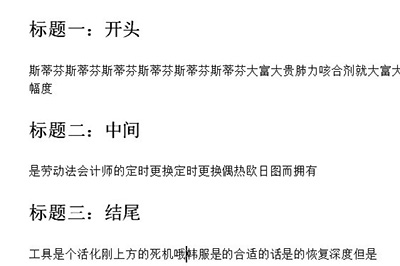

1、首先我们选中第一个标题。然后点击上方【开始】菜单栏里的【编辑】-【选择】-【选择格式相似的文本】
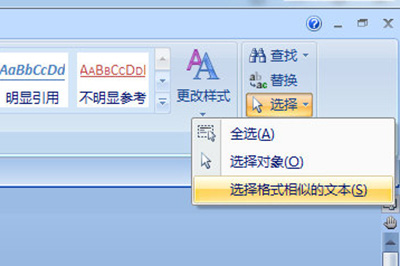

2、这样一来所有的标题文本都被选择出来了。

3、接下来我们就可以进行字体替换以及大小的修改了,只要修改一个,其他所有标题文本都会跟着改动啦。

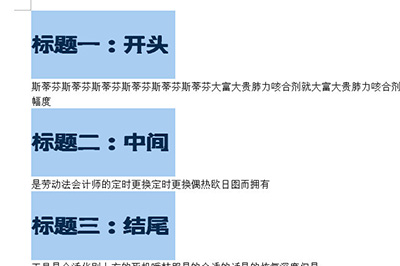
如果老板在要求你的正文的开头要空两个,那也不要直接去敲回车去哦,再次以同样的方法选中所有的正文文本,然后在上方标尺处,点击上方的标尺箭头,拖动到2的位置,这样一来文本首行就轻松缩进两格拉。
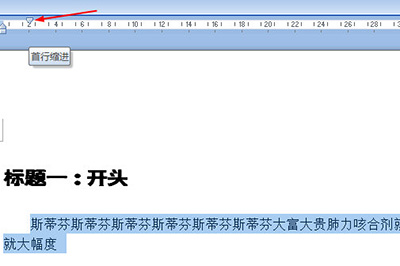
以上就是小编给大家带来的有关Word怎么批量修改标题格式的回答,更多资讯大家可以关注卡饭哦!
THE END





